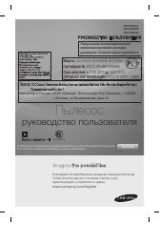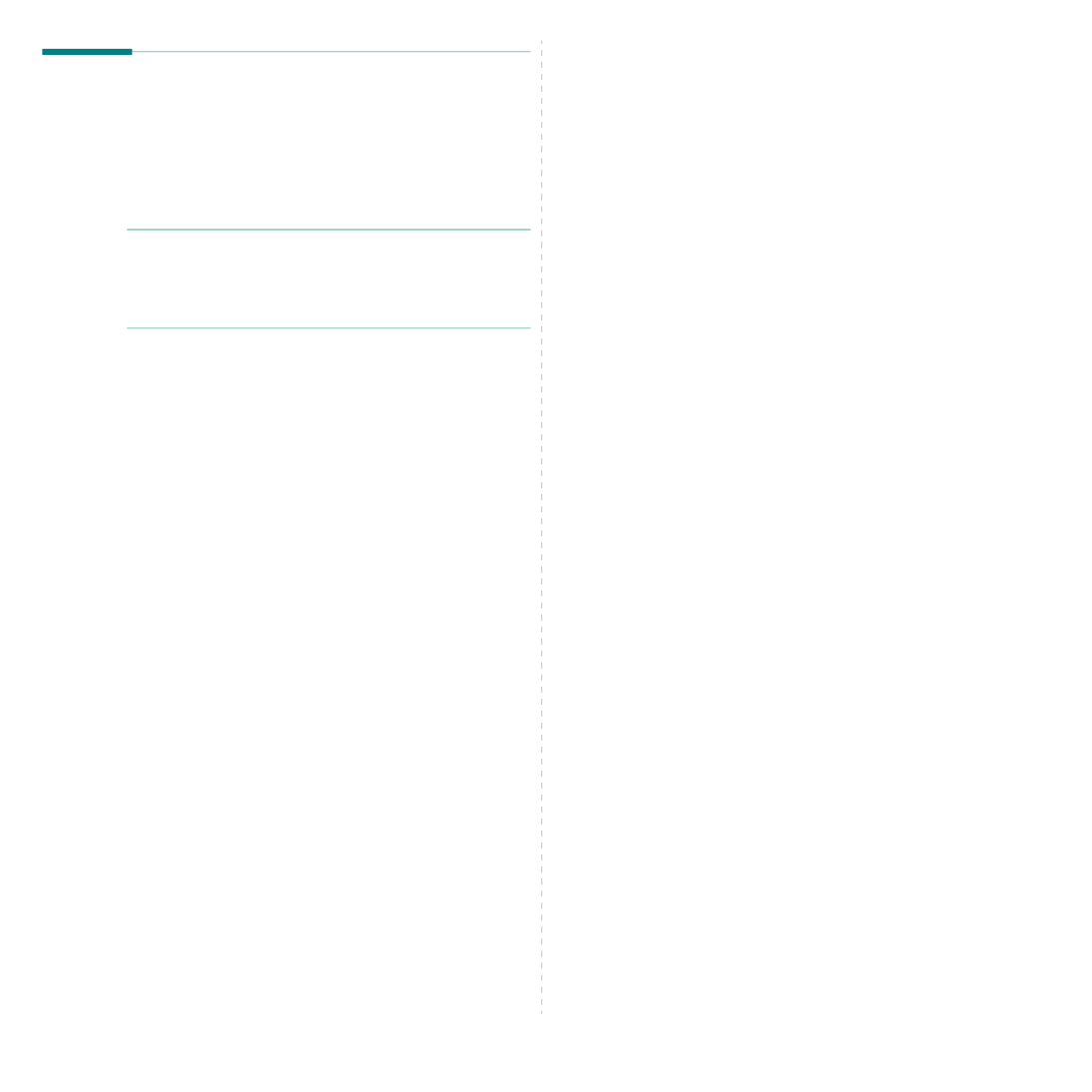
Использование принтера с компьютером Macintosh
35
Настройка принтера
Настройка принтера зависит от того, какой кабель используется
для подключения принтера к компьютеру — сетевой или кабель USB.
Для компьютера Macintosh с сетевым
подключением
П
Р ИМЕЧАНИЕ
.
Некоторые принтеры не поддерживают
сетевой интерфейс. До подключения принтера уточните,
поддерживает ли устройство сетевой интерфейс. Сведения
имеются в разделе «Технические характеристики принтера»
руководства пользователя принтера.
1
При установке файлов PPD и фильтра следуйте
инструкциям раздела «Установка программного
обеспечения для ОС Macintosh» на стр. 34.
2
Откройте Print Setup Utility в папке Utilities.
3
Нажмите кнопку Add в окне Printer List.
4
Выберите вкладку IP Printing.
5
Установите значение Socket/HP Jet Direct для параметра
Printer Type.
ПРИ ПЕЧАТИ МНОГОСТРАНИЧНЫХ ДОКУМЕНТОВ
МОЖНО УВЕЛИЧИТЬ ПРОИЗВОДИТЕЛЬНОСТЬ ПЕЧАТИ,
ВЫБРАВ ТИП ПРИНТЕРА SOCKET.
6
Введите IP-адрес принтера в поле Printer Address.
7
Укажите имя очереди в поле Queue Name. Если не удается
определить имя очереди для сервера печати, сначала
воспользуйтесь очередью по умолчанию.
8
Выберите Samsung в списке Printer Model и название
модели принтера в списке Model Name.
9
Нажмите кнопку Add.
10
IP-адрес принтера отображается в списке Printer List.
Принтер будет использоваться по умолчанию.
Для компьютера Macintosh
с подключением USB
1
При установке файлов PPD и фильтра следуйте
инструкциям раздела «Установка программного
обеспечения для ОС Macintosh» на стр. 34.
2
Откройте Print Setup Utility в папке Utilities.
3
Нажмите кнопку Add в окне Printer List.
4
Выберите вкладку USB.
5
Выберите Samsung в списке Printer Model и название
модели принтера в списке Model Name.
6
Нажмите кнопку Add.
Устройство отображается в списке Printer List и назначается
принтером по умолчанию.